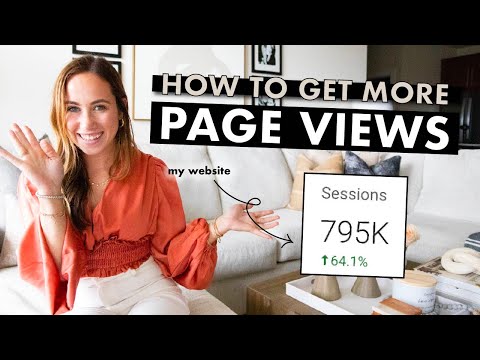Ja vēlaties čivināt citai personai pateikt kaut ko privātu, varat nosūtīt viņam tiešu ziņojumu. Twitter ļauj jums nosūtīt privātas ziņas ikvienam, kas jums seko, kā arī ikvienam, kurš ir ieslēdzis funkciju “Atļaut ziņojumu pieprasījumus no visiem”. Šajā rakstā wikiHow ir iemācīts nosūtīt privātas ziņas Twitter, izmantojot tālruni, planšetdatoru vai datoru.
Soļi
1. metode no 3: Twitter mobilās lietotnes izmantošana

1. solis. Atveriet mobilo lietotni Twitter
Tā ir zilā putna ikona sākuma ekrānā vai lietotņu sarakstā.
Ja neesat savā tālrunī pieteicies pakalpojumā Twitter, tas ir jādara, lai piekļūtu savam kontam

2. solis. Pieskarieties aploksnes ikonai apakšējā labajā stūrī
Tas atver jūsu iesūtni un parāda visus ziņojumus, kurus esat nosūtījis vai saņēmis.
- Varat arī nosūtīt ziņu kādam, pieskaroties aploksnes ikonai viņa Twitter profila augšpusē.
- Ja vēlaties atbildēt uz esošu ziņojumu, pieskarieties tam, lai to atvērtu. Pēc tam varat ierakstīt savu atbildi apakšējā rakstīšanas apgabalā un pieskarties pogai Sūtīt (papīra lidmašīna), lai to nosūtītu.

3. solis. Pieskarieties ikonai Jauna ziņa
Tā ir zili baltā aploksnes ikona apakšējā labajā stūrī.

4. solis. Izvēlieties adresātu
Sarakstā varat pieskarties jebkuram ieteiktajam adresātam vai meklēt kādu personu, ierakstot viņa vārdu meklēšanas joslā augšpusē.
- Jūs varat sūtīt ziņas tikai tiem cilvēkiem, kuri jums seko vai kuri ir atļāvuši visiem lietotājiem nosūtīt viņiem ziņas.
- Lai nosūtītu ziņojumu vairākiem cilvēkiem, turpiniet pievienot adresātus, pieskaroties viņu vārdiem. Varat pievienot līdz 49 adresātiem.

5. solis. Ierakstiet savu ziņojumu
Lai sāktu rakstīt, pieskarieties Sāciet ziņu laukā ekrāna apakšdaļā, lai pavasarī atvērtu tastatūru.

6. solis. Pievienojiet attēlu, video vai-g.webp" />
Lai pievienotu fotoattēlu vai videoklipu no tālruņa vai planšetdatora, pieskarieties attēla ikonai kreisajā apakšējā stūrī. Jums būs arī iespēja uzņemt jaunu fotoattēlu vai videoklipu. Ja vēlaties meklēt smieklīgu vai atbilstošu GIF, ko pievienot, pieskarieties GIF un meklēt, ko nosūtīt.

7. solis. Pieskarieties ikonai Sūtīt
Tā ir papīra lidmašīna apakšējā labajā stūrī. Tas nosūta ziņojumu atlasītajam adresātam (-iem).
2. metode no 3: datora izmantošana

1. solis. Tīmekļa pārlūkprogrammā dodieties uz vietni
Ja vēl neesat pierakstījies savā kontā, jums tiks piedāvāts to izdarīt tūlīt.

2. solis. Noklikšķiniet uz cilnes Ziņojumi
Tā ir aploksnes ikona kreisajā panelī. Ja jūsu pārlūkprogrammas logs ir pietiekami liels, blakus aploksnei būs redzams vārds "Ziņojumi".
Varat arī nosūtīt ziņu kādam, noklikšķinot uz aploksnes ikonas viņa Twitter profila augšpusē. Ja neredzat aploksnes ikonu, tas parasti notiek tāpēc, ka persona jums neseko. Daži cilvēki atļauj DM no visiem Twitter lietotājiem, bet citi atļauj tos tikai no cilvēkiem, kuriem viņi seko

3. solis. Noklikšķiniet uz Jauns ziņojums
Tā ir ovāla poga labā paneļa centrā. Tādējādi tiek atvērts logs ar jūsu visvairāk sazināties esošajām personām.
- Ja vēlaties atbildēt uz esošu ziņojumu, tā vietā noklikšķiniet uz tā centrālajā panelī. Pēc tam varat ierakstīt savu atbildi laukā "Sākt jaunu ziņojumu" un nospiediet Ievadiet vai Atgriezties lai to nosūtītu.
- Ja neredzat Jauna ziņa pogu, noklikšķiniet uz aploksnes ar pluszīmi iesūtnes Ziņas augšpusē.

4. solis. Ierakstiet tās personas vārdu vai lietotājvārdu, kurai vēlaties nosūtīt ziņojumu
Tas parāda visus atbilstošos meklēšanas rezultātus.

5. solis. Noklikšķiniet uz tās personas vārda, kuru vēlaties rakstīt
Tādējādi šī persona tiek pievienota adresātu sarakstam loga augšdaļā.
Ja vēlaties nosūtīt ziņu vairākām personām, meklējiet un pievienojiet papildu adresātus. Varat pievienot ne vairāk kā 49 adresātus

6. solis. Noklikšķiniet uz Tālāk
Tas atrodas loga augšējā labajā stūrī.

7. solis. Ierakstiet savu ziņojumu laukā loga apakšā
Papildus standarta teksta rakstīšanai varat arī noklikšķināt uz smaidiņa sejas ikonas, lai pievienotu emocijzīmes.
Lai ziņojumam pievienotu fotoattēlu vai videoklipu, noklikšķiniet uz fotoattēla ikonas ziņojuma apakšā un izvēlieties to no sava datora. Ja vēlaties pievienot GIF, noklikšķiniet uz GIF un meklējiet vienu, ko nosūtīt.

8. solis. Lai nosūtītu ziņu, noklikšķiniet uz ikonas Sūtīt
Tā ir neliela papīra lidmašīna apakšējā labajā stūrī. Tas nosūta ziņojumu atlasītajiem adresātiem.!
3. metode no 3: Tiešo ziņojumu pārvaldība

1. solis. Dodieties uz vietni https://www.twitter.com vai atveriet mobilo lietotni Twitter
Cilnē “Ziņojumi” esošajiem ziņojumiem varat veikt dažādas darbības.

2. solis. Noklikšķiniet vai piesitiet aploksnes ikonai
Tas atrodas mobilās lietotnes ekrāna apakšdaļā un Twitter.com lapas kreisajā pusē.

3. solis. Noklikšķiniet uz zobrata ikonas vai pieskarieties tai
Tas atrodas iesūtnes Ziņojumi augšdaļā. Tas atver jūsu ziņojumapmaiņas preferences.

4. solis. Izvēlieties, kuras ziņas vēlaties saņemt
Šeit varat pārvaldīt šādas ziņojumapmaiņas preferences:
- Ja vēlaties saņemt ziņas no ikviena Twitter lietotāja neatkarīgi no tā, vai jūs tām sekojat, ieslēdziet opciju Atļaut ziņojumu pieprasījumus no visiem. Ja vēlaties saņemt ziņas tikai no cilvēkiem, kuriem sekojat, izslēdziet to.
- Lai saņemtu mazāk surogātpasta, ieslēdziet pozīciju “Filtrēt zemas kvalitātes ziņojumus”.
- Ja nevēlaties saņemt potenciāli nepārprotamus materiālus, ieslēdziet opciju “Filtrēt grafiskos medijus”.
- Ieslēdziet opciju “Rādīt lasīšanas kvītis”, ja vēlaties redzēt statusu “Lasīt”, kad adresāts lasa jūsu ziņojumu.
- Krāns Pabeigts pēc izmaiņu veikšanas mobilajā lietotnē.

5. solis. Atgriezieties ziņu sarakstā un izvēlieties ziņu
Ja jums ir nelasīti ziņojumi, tie tiks izcelti nedaudz citā krāsā nekā tie, kurus esat izlasījis.

6. solis. Noklikšķiniet uz apļa mazā "i"
Tas atrodas ziņojuma augšējā labajā stūrī. Tādējādi tiek atvērta jūsu konkrētās sarunas izvēlne.

7. solis. Mainiet sarunas iespējas
Katram ziņojumam ir dažas universālas iespējas:
-
Paziņojumu atlikšana:
Ja nevēlaties, lai jūs saņemtu paziņojumu, kad atbildēs otrs sarunas dalībnieks, pārslēdziet slēdzi pozīcijā Izslēgts.
-
Iziet no sarunas:
Šo opciju varat izvēlēties, ja vēlaties iziet no tiešas īsziņu sarunas ar vienu vai vairākiem cilvēkiem. Saruna tiks noņemta no jūsu iesūtnes, bet citi sarunas dalībnieki joprojām varēs to redzēt atsevišķi.
- Bloķēt: Ja persona, kas jums nosūtīja šo ziņojumu, uzmācas jums, varat atlasīt šo opciju, lai tā vairs nevarētu jums nosūtīt ziņas.
-
Ziņot:
Izvēlieties šo opciju, ja vēlaties ziņot par ziņojumu kā nevēlamu vai ļaunprātīgu/kaitīgu.
- Ja skatāties grupas sarunas iestatījumus, redzēsit arī Pievienot dalībniekus opcija, kas ļauj tērzēšanai pievienot vairāk dalībnieku.
- Pieskarieties pogai Atpakaļ, lai atgrieztos ziņojumu sarakstā.